Päivitys, TV Philips -laiteohjelmisto flash -aseman kautta

- 623
- 109
- Dr. Darrel Jacobson
Miksi päivitystä tarvitaan?
Rakkaat lukijat, tänään saamme selville kuinka päivittää televisio Philips itse Flash -asemasta. Ennen kuin teet mitään, ehkä on tarpeen syventää teoreettista tietämystä vähän, että autat sinua ymmärtämään TV: n työn tavoitteet. Koska monet käyttäjät päivittävät vain kriittisissä hetkissä pelkääessään, että he voivat rikkoa television tällä tavalla. Itse asiassa kaikki on jonkin verran erilaista. Ajattelemme yhdessä.

Selvitä, kuinka päivittää Philips -televisio flash -aseman kautta oikein ja nopeasti
Yleisesti. Voit esimerkiksi käyttää selainta, sovelluksia älykkäissä televisioissa. Ja päivitysten vapauttaminen, valmistaja pyrkii aina parantamaan tuotteitaan pakottamatta käyttäjää ostamaan uuden tuotteen. Harkitse pientä esimerkkiä.
Kuvittele, että yritys antaa televisiota mahdollisuuden päästä globaaliin verkkoon selainsovelluksen kautta. Kaikki juoksevat ostamaan sitä ja nauttimaan siitä mielellään. Mutta jonkin ajan kuluttua yritys keksi kuinka lisätä muita sovelluksia tuotteisiinsa. Ja niin he tekevät samat laitteet vain pienellä ohjelmistoparannuksella. Ja sinun on myytävä vanha ennen kuin ostat uutuuden. Tietysti saatat ajatella, että heille on kannattavampaa tehdä uusia televisioita. Sitten vastakysymys: Kuka ostaa jatkuvasti uuden television joka kuusi kuukautta heiltä? Luonnollisesti kukaan.
Toinen esimerkki: TV, jolla on suuri joukko toimintoja, voi yksinkertaisesti antaa epäonnistumisen jonain päivänä. Valmistaja ei aina voi tarkistaa ehdottomasti kaikkia mahdollisia tuotteen toiminnan ehtoja (missä henkilö menee televisioon, missä sekvenssissä ja niin edelleen). Ja jos käyttäjät saavat viestejä usein tapahtuneesta virheestä tietyissä paikoissa, kehittäjät voivat korjata tämän ongelman vapauttamalla erityinen päivitys. Sitten sinun ei tarvitse mennä jatkuvasti kauppaan vaatimuksilla, ja valmistaja on vähemmän kuin päänsärky.
Kuinka vilkkua Philips -televisiota flash -asemasta?
Joten tajusimme päivityksen syyn, siksi voimme jatkaa itse prosessiin. Työskentelemme, tarvitsemme ennakkomaksuisen flash -aseman FAT32 -muodossa, aktiivisen yhteyden Internetiin tietokoneella tai kannettavalla tietokoneella. Jos olet valmis, aloitamme:
- Kirjoita laitemallin koko nimi. Löydät nämä tiedot television takaosasta tai käyttöohjeesta, joka tulee laatikkoon itse tuotteen kanssa. Tämä esine on suoritettava erittäin huolellisesti ja huolellisesti, sekoittamatta mallin numeroita ja kirjaimia. Muuten lataat ohjelmiston toiselle televisiolle, joka voi vahingoittaa.
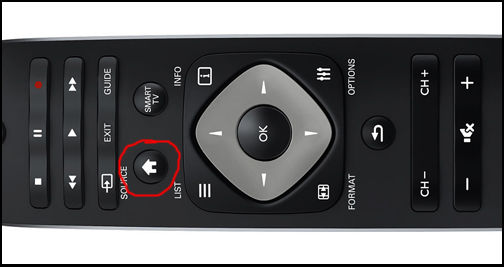
Napsauta painiketta talon kanssa TV -kaukosäätimessä
- Kytke nyt Philips päälle kaukosäädin tai laitteen painikkeet. Paina samassa kaukosäätimessä "House" -painiketta (joka itse asiassa näkyy siinä). Siirry "Asennus" -kohtaan, avaa sitten "Asetukset for", valitse "Info -välilehti. Asennettuna ", napsauta OK. Näkyvässä valintaikkunassa meidän on nähtävä asennetun laiteohjelmiston versionumero tällä hetkellä. Kirjoita se arkille.
- Siirrymme tietokoneeseen selaimen kautta sivustolle www.Philips.Com/tuki. Kirjoita hakukenttään ensimmäisessä vaiheessa kirjoittamamme laitemallin nimi. Paina hakupainiketta ja odota tulosten tuloksia. Siellä sinun on napsautettava televisiomalliasi.
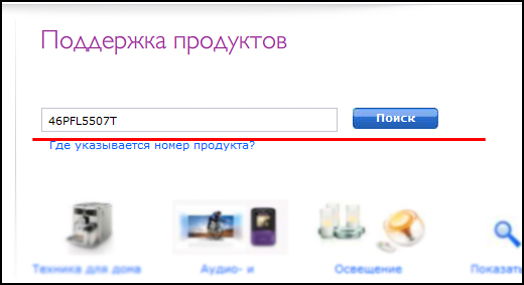
Kirjoita hakuikkunaan Philips -television mallin tarkka nimi ja napsauta "Hae"
- Uudella sivulla näet linkin uuteen laiteohjelmistoon sekä tietoja siitä. Voit nähdä, mitkä muutokset johtavat uuden asentamiseen. Varmista myös, että laiteohjelmiston latausversio ei ole alempi kuin asennettu. Muuten television päivitystä ei vaadita. Kun teet päätöksen, napsauta Latauslinkkiä. Hyväksy tarvittaessa lisenssisopimuksen ehtojen kanssa ja lataa arkisto.
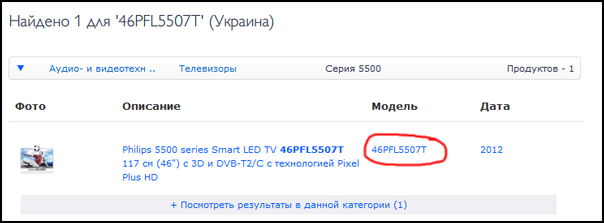
Hakutulos näkyy edessäsi, napsauta TV -malliasi
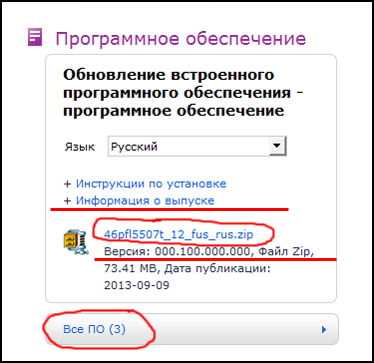
Napsauta ilmestyvän ikkunan linkkiä, napsauta "Olen samaa mieltä" ja lataa arkisto laiteohjelmiston kanssa
- Laita ladattu arkisto tietokoneen kansioon. Vain jos voit tarkistaa sen virustorjunta.
- Aseta nyt USB -flash -asema tietokoneen USB -syöttöön ja siirrä autoran -tiedosto siihen.UPG edellisessä vaiheessa luodusta kansiosta.
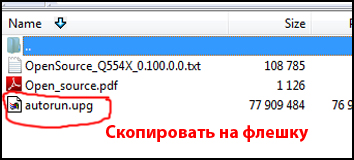
Kopioi autoran -tiedosto.Upg flash -asemassa
- Irrota flash -asema käyttämällä laitteen turvallista poimintaa käyttöjärjestelmän tehtävissä paneelissa.
- Aseta laite televisioon, kun olet aiemmin irrottanut kaikki muut laitteet siitä (reitittimet, kiintolevyt, muut flash -asemat ja niin edelleen).
- Lisäksi näytölle ilmestyy pyyntö päivityksen käynnistämisen vahvistamiseksi, joka on hyväksyttävä. Myös prosessi voi aloittaa automaattisesti.
- Odota laitteen laiteohjelmiston loppua. Television lopussa uudelleenkäynnistys, jonka jälkeen se on mahdollista käyttää normaalitilassa. Tässä laiteohjelmistossa Philips julistetaan valmis.
Teemme yhteenvedon
Ystävät, nyt tiedät kuinka päivittää Philips TV: n flash -aseman kautta. Kävi ilmi, että tämä ei ole niin vaikeaa, jos yrität vähän. Huomaa, että voit ladata päivityksiä vain valmistajan virallisen verkkosivuston kautta.
Älä missään tapauksessa irrota flash -asemaa tai televisiota virran aikana laiteohjelmiston aikana. Jos vika tapahtuu (esimerkiksi sammuttaa valon), älä koske mitään: prosessi jatkuu ongelman poistamisen jälkeen. Jos ongelmia, yritä tehdä menettely uudelleen tai neuvotella asiantuntijaa avuksi. Toivomme, että onnistut ensimmäistä kertaa ilman tarpeellisia ongelmia ja ongelmia. Älä unohda jakaa mielipiteesi, vaikutelman ja kokemuksesi kommentteista.
- « Mitä tehdä, jos Windows -kapellimestarin jatkuvaa uudelleenkäynnistystä
- LG TV -päivitys flash -asemasta »

